在使用电脑的过程中,你们都是怎么截图的?我猜很多人都还在用QQ截图,那么,除了QQ截图外,你还知道哪些截图方式呢?
5个超实用的电脑截图快捷键送给你们!一起来看看吧!
一、全屏截图
最简单的方法,在需要电脑全屏的时候,直接按下键盘上的【PrtSc】键,如果一下子找不到,它就在【F12】键的右边,之后再使用【Ctrl+V】组合键粘贴到Word等需要的地方就行;如果要截取当前使用窗口则需按下【Alt+PrtSc】组合键,之后继续使用【Ctrl+V】组合键粘贴到Word等需要的地方。

二、QQ截图
QQ截图,这个是QQ登录状态下最常用的截图方法,在QQ对话窗口,有一个剪刀图标,鼠标左键点击图标,或者直接同时按住【Ctrl+Alt+A】组合键,都可以自由截取电脑屏幕发送到对话窗口。

三、微信截图
微信截图和QQ截图的方法类似,都是通过对话窗口进行截图,不同的是微信的组合键是【Alt+A】,两者截图都必须是在账号登录状态进行,换句话说,就是必须有网状态才能进行截图。
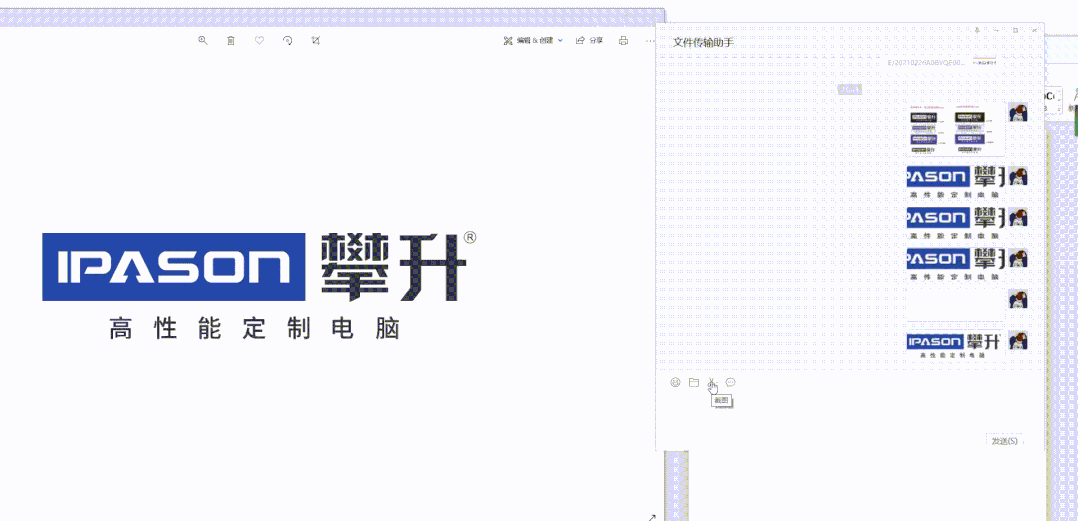
四、浏览器截图
浏览网页时,有些重要的知识点需要记下,但是整体复制又有很多其他文字和图片,这个时候浏览器截图就十分方便了,而且浏览器截图不仅可以截取网页图片,截取其他窗口同样可以,截取之后使用使用【Ctrl+V】组合键粘贴到Word等需要的地方,也是十分方便的,一些情况下甚至比QQ、微信截图还要快上几分,不失为一种好方法。
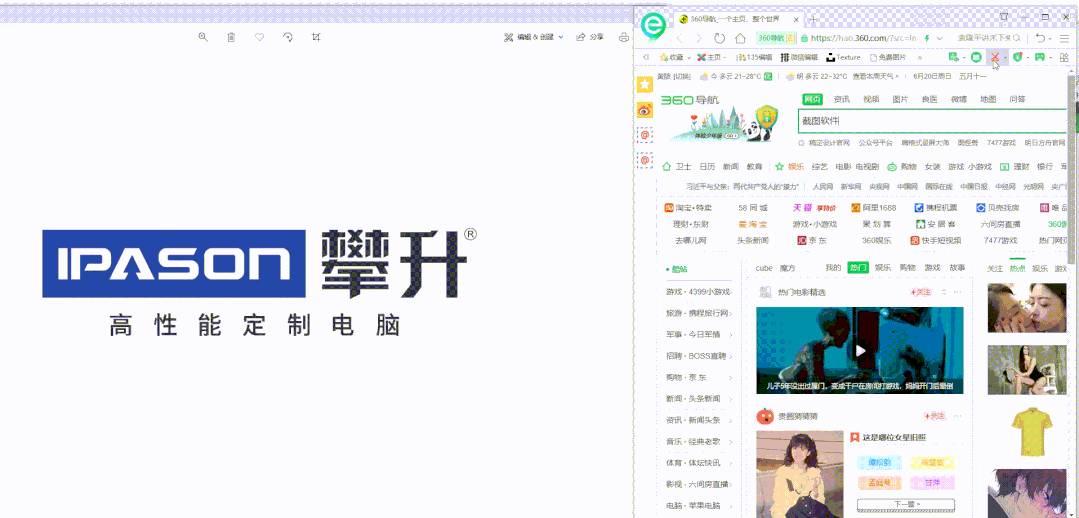
五、自由截图
同时按住【Windows+Shift+S】组合键,电脑整个屏幕会变暗变灰,会自动弹出截图选择框,可以选择矩形截图、任意形状截图、窗口截图和全屏截图四个选项,这时候你就可以任意选择了,想截哪里就截哪里,截取之后会自动保存到剪贴板,进入剪贴板可以直接编辑或者复制到其他地方,功能十分强大!

好了,以上就是今天的全部内容,比较简单也比较实用。






